快速链接
- 将 Safari 浏览器数据导出到其他浏览器
- 将其他浏览器数据导入到 Safari 浏览器
摘要
- Safari 的导入导出工具简化了在 iPhone 和 Mac 上将浏览器数据在浏览器之间转移的过程。
- 将 Safari 数据导出到 ZIP 文件,以便轻松导入到其他浏览器,但请确保完成后删除该文件,因为数据未加密。
- 从其他浏览器导出数据后,将其导入到 iPhone 或 Mac 上的 Safari 中,实现无缝切换。
切换浏览器可能很繁琐。但是,如果您一直在考虑切换到或离开 Safari,Apple 简化的导入导出工具可以减少摩擦并节省您的时间。让我们看看如何使用它。
将 Safari 浏览数据导出到其他浏览器
Safari 针对 Apple 硬件进行了高度优化,是许多 iPhone 和 Mac 用户的首选浏览器。但是,某些缺点,例如扩展程序库有限和缺乏自定义选项,可能会迫使某些用户放弃 Safari 而选择第三方浏览器。
如果您遇到同样的问题,您可以将 iPhone、iPad 或 Mac 上的所有 Safari 浏览数据导出到单个 ZIP 文件中,稍后可以将其导入到新的浏览器中。导出工具数据不仅在您想切换到其他浏览器时有用。当您想备份浏览数据或将密码从 Apple 密码管理器迁移到第三方密码管理器时,它也很方便。
Safari 的导入导出工具适用于 macOS 15.2 和 iOS 18.2,因此,如果您找不到它,请确保您已更新到最新版本。
在 iPhone 或 iPad 和 Mac 上导出 Safari 浏览数据的方法基本相同。首先访问 Safari 导出工具。您会在 iOS 上将其显示为“导出浏览数据”页面,在 macOS 上则显示为弹出式卡片。
在 iPhone 或 iPad 上,打开“设置”应用,然后转到页面底部的“应用”。然后,向下滚动并选择“Safari”。向下滚动到“历史记录和网站数据”部分,然后点击“导出”。

如果您使用的是 Mac,请打开 Safari,点击菜单栏中的“文件”,然后选择“将浏览数据导出到文件”。

在“导出浏览数据”页面或弹出式卡片上,您会看到默认情况下选择的所有类型数据。但是,如果您不想包含所有内容,可以取消选择特定数据。如果您使用的是 iPhone 或 iPad,只需取消选中要排除的数据旁边的单选按钮即可。

在 Mac 上,切换您不想包含在导出中的数据的开关。

同样,Safari 导出工具默认情况下会选择所有配置文件的数据进行导出,但您可以跳过不需要的配置文件的浏览数据。为此,点击或点击底部显示为“所有配置文件”的配置文件选择器下拉按钮,并确保只选择了要导出其数据的配置文件。
每个 Safari 配置文件都有其自己的历史记录和扩展程序数据。同时,书签、密码和信用卡等其他数据在所有配置文件中保持不变。
最后,在 iPhone 或 iPad 上点击“保存到下载”,然后进行身份验证。Safari 现在将浏览数据下载并保存到“iCloud Drive”文件夹中的“下载”中。您可以转到此文件夹以查看导出的文件。

或者,您可以在 Mac 上选择保存导出文件的目标位置。点击“下载”按钮,选择保存导出的文件夹,然后点击“保存”。您需要进行身份验证才能开始下载。

Apple 表示,导出文件中 Safari 浏览数据未加密,这意味着任何有权访问该文件的人都可以简单地解压缩它来查看其所有内容。因此,请确保在将其导出到其他浏览器后,从 iPhone、iPad 或 Mac 上删除此文件。
将其他浏览器数据导入到 Safari
如果您使用过其他浏览器,如果您想切换到 Safari 以享受其在 Apple 设备上的生态系统便利性或其强大的隐私功能,您可以使用导入工具将所有浏览数据导入到 Safari。当您只想将其他浏览器的密码导入到 Safari 以简化网站登录时,Safari 的导入工具也很有用。
就像从 Safari 导出数据一样,您可以在 iPhone、iPad 或 Mac 上将数据导入到 Safari。首先从您当前的浏览器导出浏览数据。大多数浏览器会将数据导出到单独的文件中。以下是不同数据文件所需的默认格式:
- 书签:HTML
- 密码:CSV
- 历史记录:JSON
- 支付卡:JSON
- 扩展程序:JSON
在开始之前,请确保将这些导出的文件移动到要在其中执行到 Safari 的设备上。
之后,如果您使用的是 iPhone 或 iPad,请打开“设置”并导航到“应用”>“Safari”。向下滚动到“历史记录和网站数据”部分,然后点击“导入”以调出“导入浏览数据”页面。

接下来,在 iPhone 或 iPad 上点击“选择文件”,选择包含来自您之前浏览器的浏览数据的文件,然后点击“完成”。

出现提示时,请进行身份验证。最后,点击“导入到 Safari”。重复这些步骤,直到您已从所有文件中导入数据。
在 Mac 上,启动 Safari 并点击“文件”>“从文件或文件夹导入浏览数据”。

现在,点击“选择文件或文件夹”,然后选择要从中导入数据的所有文件或文件夹。

点击“导入”以开始此过程。
无论您是在 iPhone、iPad 还是 Mac 上将数据导入到 Safari,您都会收到一个提示,询问您是否要删除包含来自先前浏览器的浏览数据的文件。点击或点击“删除”按钮将其从设备中删除。
很高兴看到 Apple 不仅在 Mac 上,而且在 iPhone 上也更容易导入和导出 Safari 浏览数据,因为这消除了您在想要切换浏览器时需要使用 Mac 的需求。
也就是说,除了 Brave 和 DuckDuckGo 之外,并非所有浏览器都允许将 Safari 数据导入到其 iOS 或 iPadOS 应用中。因此,在切换到此类浏览器时,您必须首先将其数据导入到其 Mac 应用中,然后在其 iPhone 或 iPad 上启用与其移动应用的同步,才能在两台设备上无缝访问所有历史记录、书签、密码等。
-
 Apple iPhone
Apple iPhone - iPhone
- Apple
关注 分享 Facebook X LinkedIn Reddit Flipboard 复制链接 邮件 .hidden-poll {display: none}
以上是您可以轻松地切换到iPhone,iPad或Mac上的Safari(这是)的详细内容。更多信息请关注PHP中文网其他相关文章!
 什么是iOS 17出来?May 13, 2025 pm 04:48 PM
什么是iOS 17出来?May 13, 2025 pm 04:48 PMiOS 17,在WWDC 2023上宣布,预计将于9月具有诸如Interactive小部件和健康工具之类的新功能,可能与iPhone 11和更新的型号兼容。
 iOS 17.6.1和iPad的更新版本17.6.1已发布May 13, 2025 am 10:54 AM
iOS 17.6.1和iPad的更新版本17.6.1已发布May 13, 2025 am 10:54 AM苹果已将iPhone和iPados的iOS重新发布17.6.1,用于iPad。对于iOS 17.6.1,新的构建号为21G101,而旧的构建号为21G93。 目前尚不清楚新建版本有何不同,或者为什么Apple不标记此更新
 iOS 18和iPados的Beta 6现在可用于测试May 13, 2025 am 09:55 AM
iOS 18和iPados的Beta 6现在可用于测试May 13, 2025 am 09:55 AMApple已向参与开发人员Beta测试程序的用户发布了iOS 18 Beta 6和iPados 18 Beta 6。通常,开发人员Beta首先到达,很快就会为公共Beta测试人员提供相同的构建,建议iOS 18 Public Beta 4
 iOS 18 Beta 8可供下载May 13, 2025 am 09:52 AM
iOS 18 Beta 8可供下载May 13, 2025 am 09:52 AMApple已与iPados 18 Beta 8一起发布了iOS 18 Beta 8,用于参加Apple System软件的开发人员Beta测试程序的用户。关于Beta 7可能是最终版本的谣言证明是错误的,因为iOS 18 Beta 8和iPados 18 Beta 8
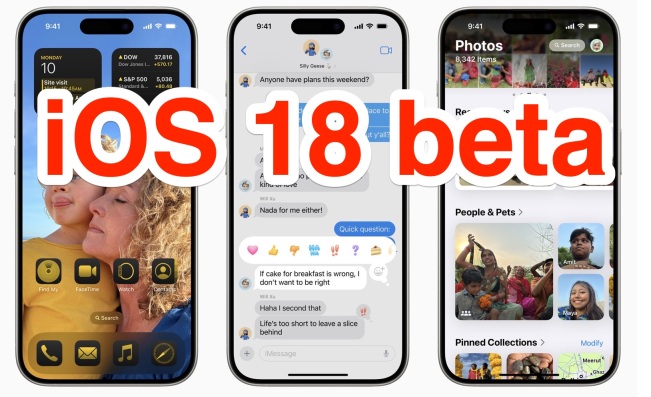 iOS 18 Beta 7现在可用,可能是最终Beta?May 13, 2025 am 09:50 AM
iOS 18 Beta 7现在可用,可能是最终Beta?May 13, 2025 am 09:50 AMiOS 18 Beta 7和iPados 18 Beta 7现在可供iOS和iPados的开发人员Beta测试程序中的用户使用。与第七开发人员Beta相匹配的是第五个公共Beta,也可以使用。 iOS 18 beta 7可能是最后的测试版


热AI工具

Undresser.AI Undress
人工智能驱动的应用程序,用于创建逼真的裸体照片

AI Clothes Remover
用于从照片中去除衣服的在线人工智能工具。

Undress AI Tool
免费脱衣服图片

Clothoff.io
AI脱衣机

Video Face Swap
使用我们完全免费的人工智能换脸工具轻松在任何视频中换脸!

热门文章

热工具

mPDF
mPDF是一个PHP库,可以从UTF-8编码的HTML生成PDF文件。原作者Ian Back编写mPDF以从他的网站上“即时”输出PDF文件,并处理不同的语言。与原始脚本如HTML2FPDF相比,它的速度较慢,并且在使用Unicode字体时生成的文件较大,但支持CSS样式等,并进行了大量增强。支持几乎所有语言,包括RTL(阿拉伯语和希伯来语)和CJK(中日韩)。支持嵌套的块级元素(如P、DIV),

SublimeText3汉化版
中文版,非常好用

WebStorm Mac版
好用的JavaScript开发工具

禅工作室 13.0.1
功能强大的PHP集成开发环境

Dreamweaver Mac版
视觉化网页开发工具




 Apple iPhone
Apple iPhone




